苹果手机作为一款功能强大的智能手机,除了其出色的通信和娱乐功能外,还提供了许多创意绘画的工具和应用,其中苹果手机画笔的使用技巧成为了许多绘画爱好者关注的话题。通过使用苹果手机自带的绘画软件,我们可以轻松地开启绘画之旅,发挥自己的创造力和想象力。不仅如此这些软件还提供了丰富的绘画工具和特效,让我们能够创作出绚丽多彩的艺术作品。无论是想要涂鸦、绘画还是进行数字插图设计,苹果手机都能满足我们的需求,让我们在绘画的世界里尽情畅游。接下来让我们一起来探索苹果手机画笔的使用方法和苹果手机自带软件的绘画功能,为我们的创作之路增添一抹亮色。
苹果手机自带软件如何使用进行绘画
具体方法:
1.点击“备忘录”。
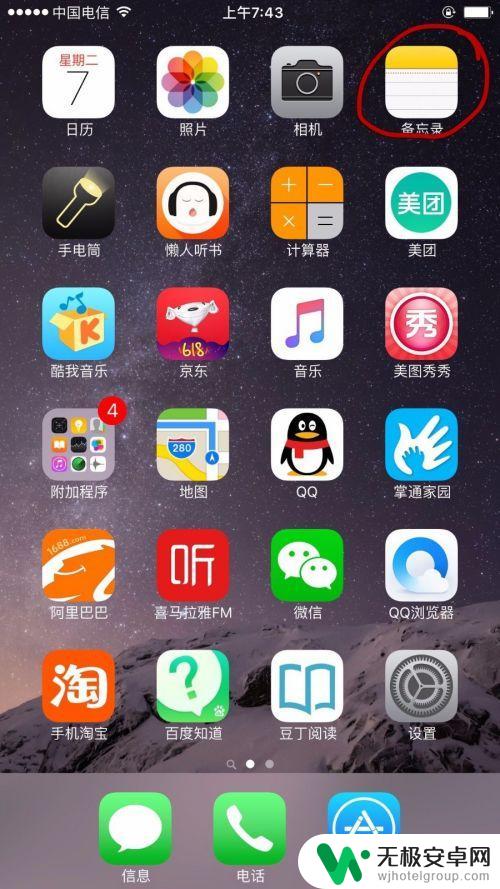
2.点击“新建”
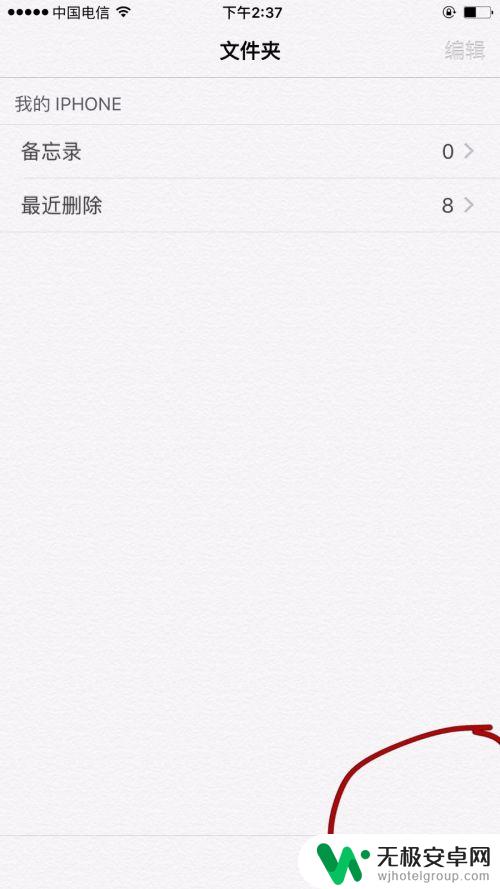
3.输入名字。
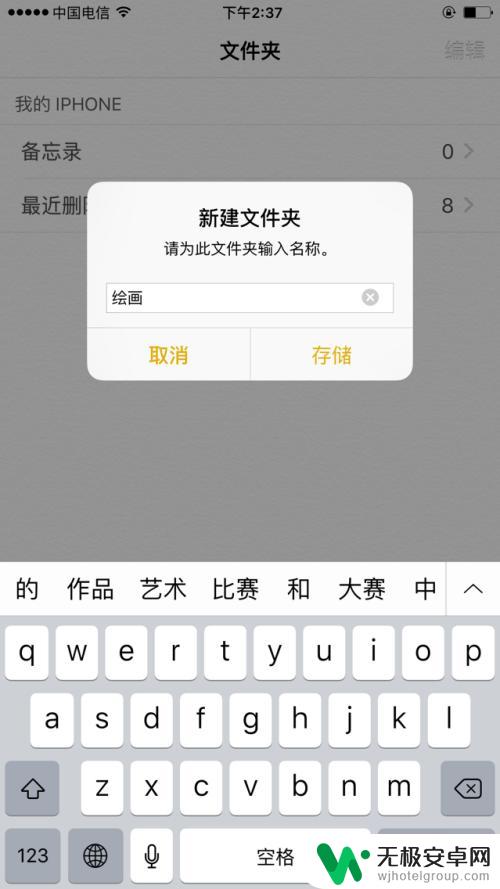
4.点保存后,点击新建的文件名。
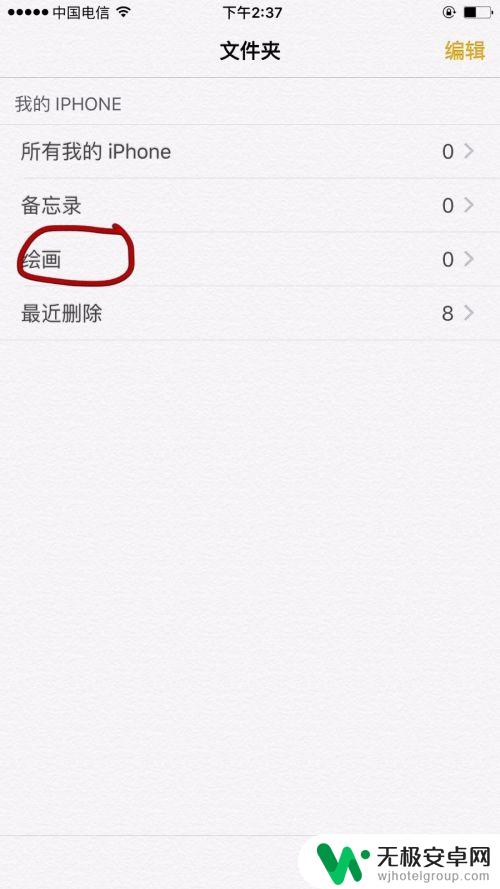
5.点击绘画图标。

6.点击笔后,点击颜色色块。就能开始画画了,中间的笔是常用的大色块的笔。
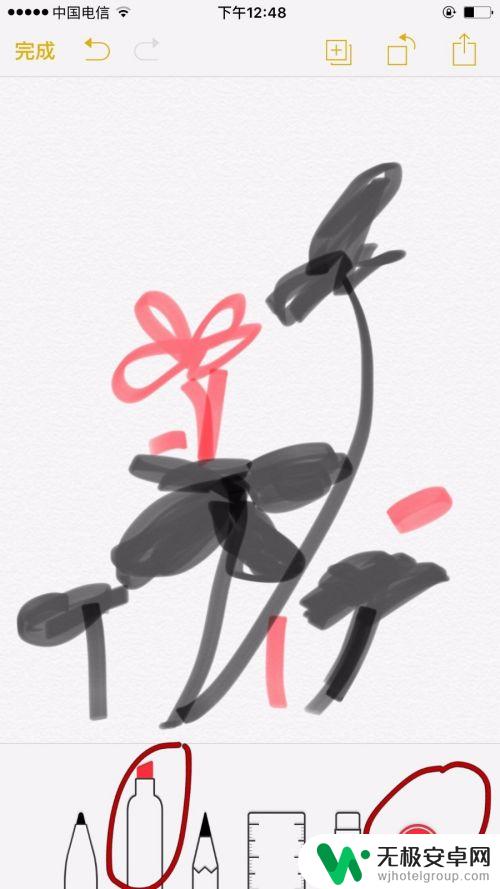
7.选择颜色后,点击笔就又会回到原来的页面。
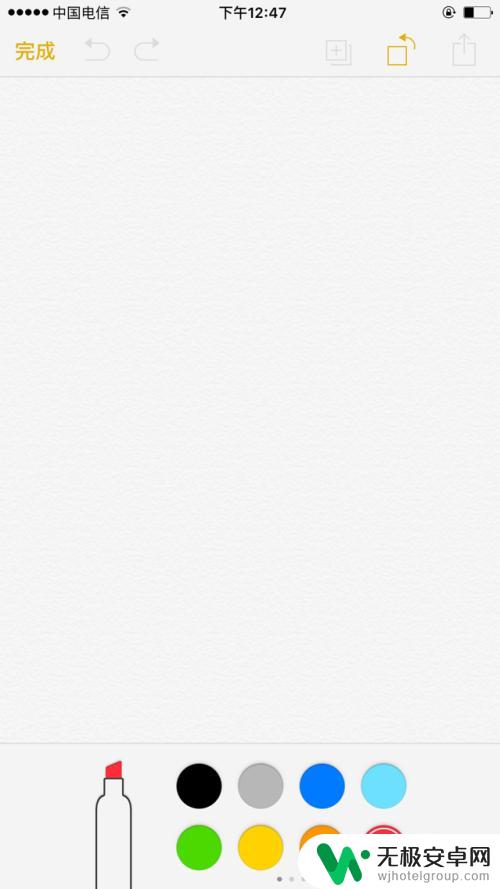
8.选择选择第一只笔是比较硬的笔。
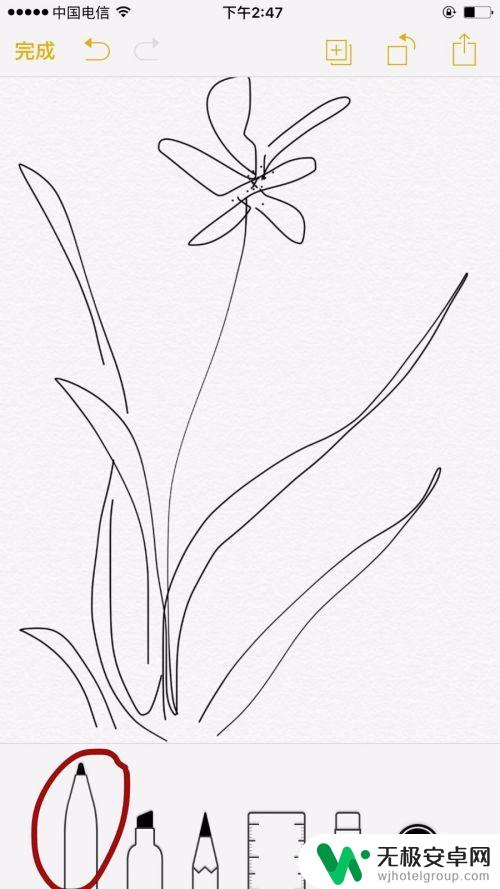
9.选择第三只笔类似与彩色铅笔。
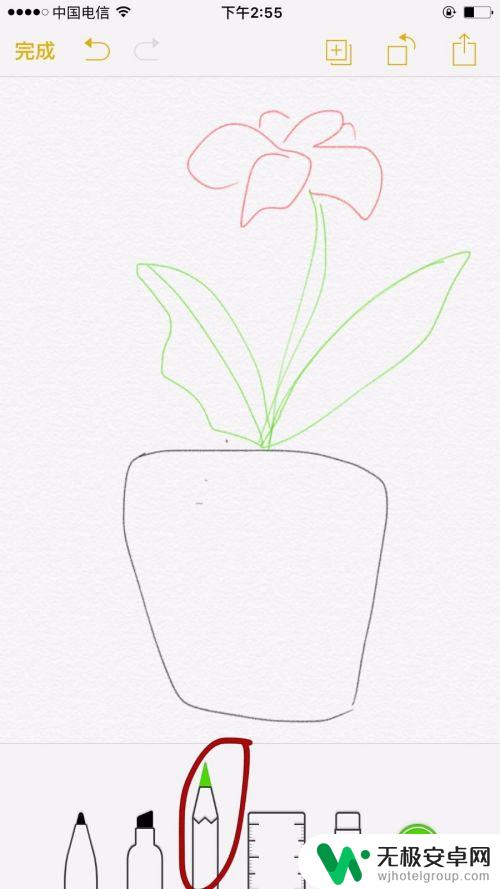
10.选择第五只笔是橡皮擦。而第四只是尺子,可以不用。画完后点击保存就可以了。
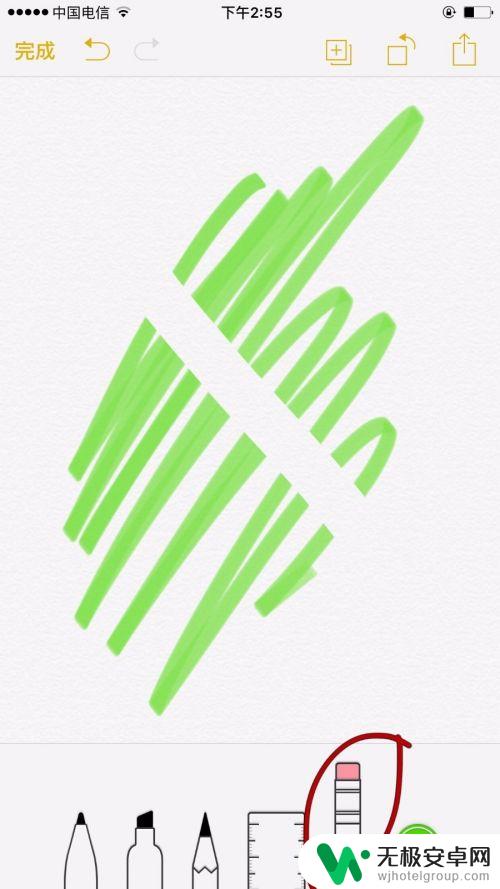
以上是苹果手机画笔的使用方法,请用户遇到相同问题时参考本文中介绍的步骤进行修复,希望对大家有所帮助。









